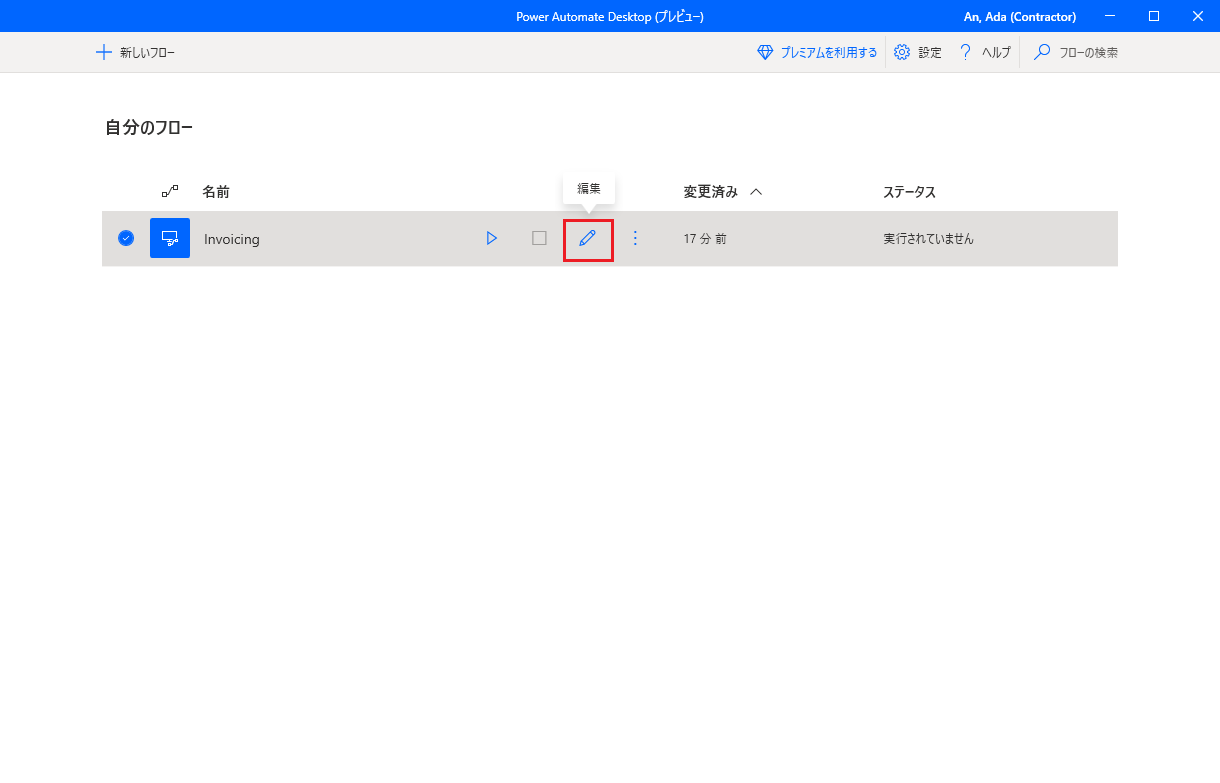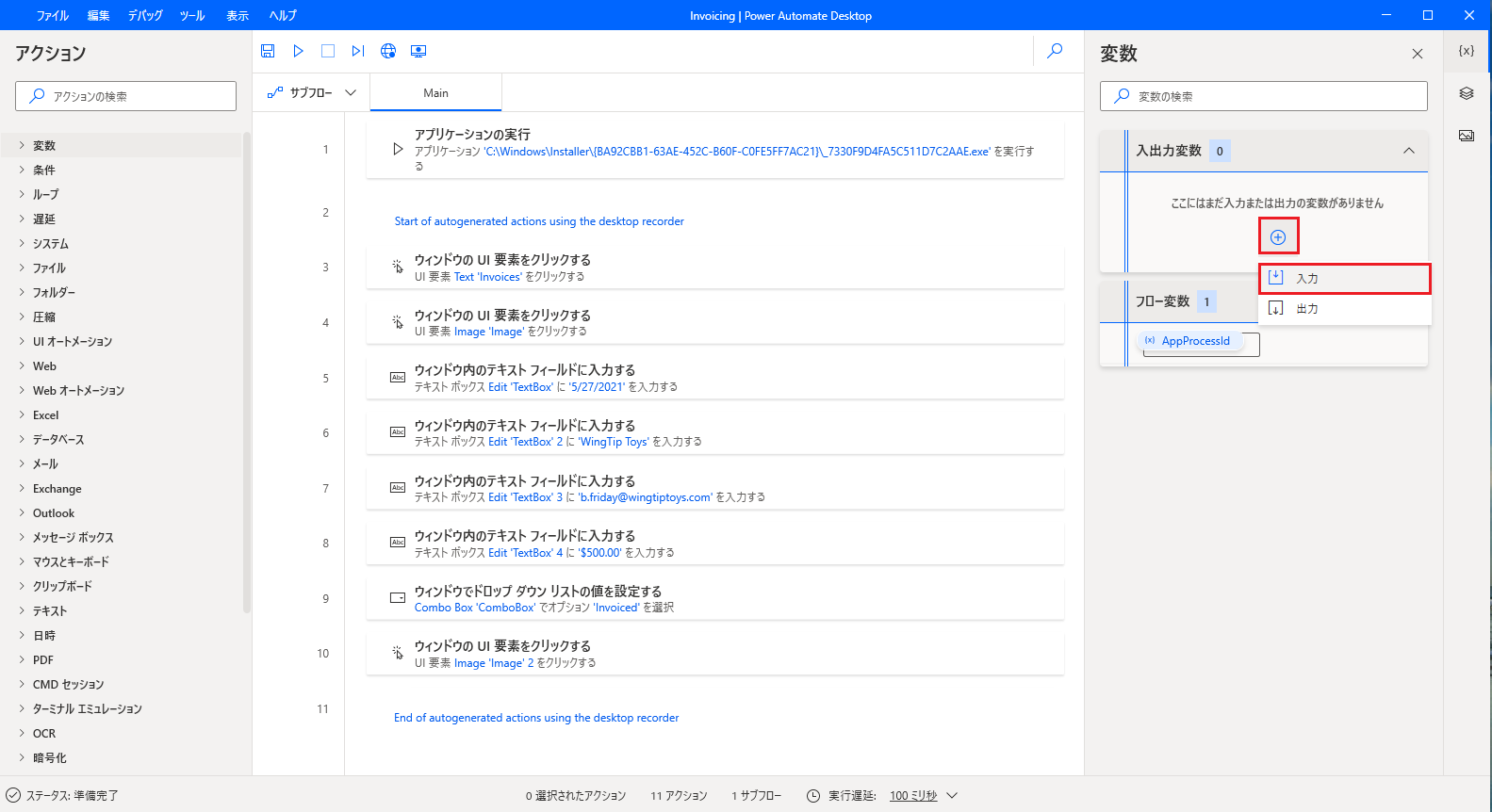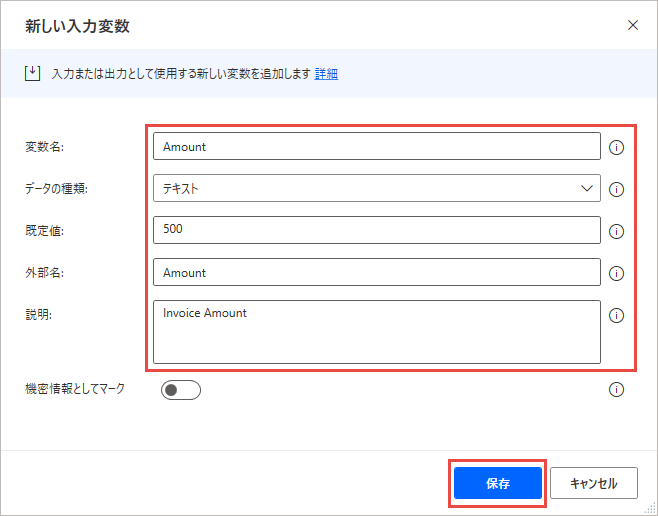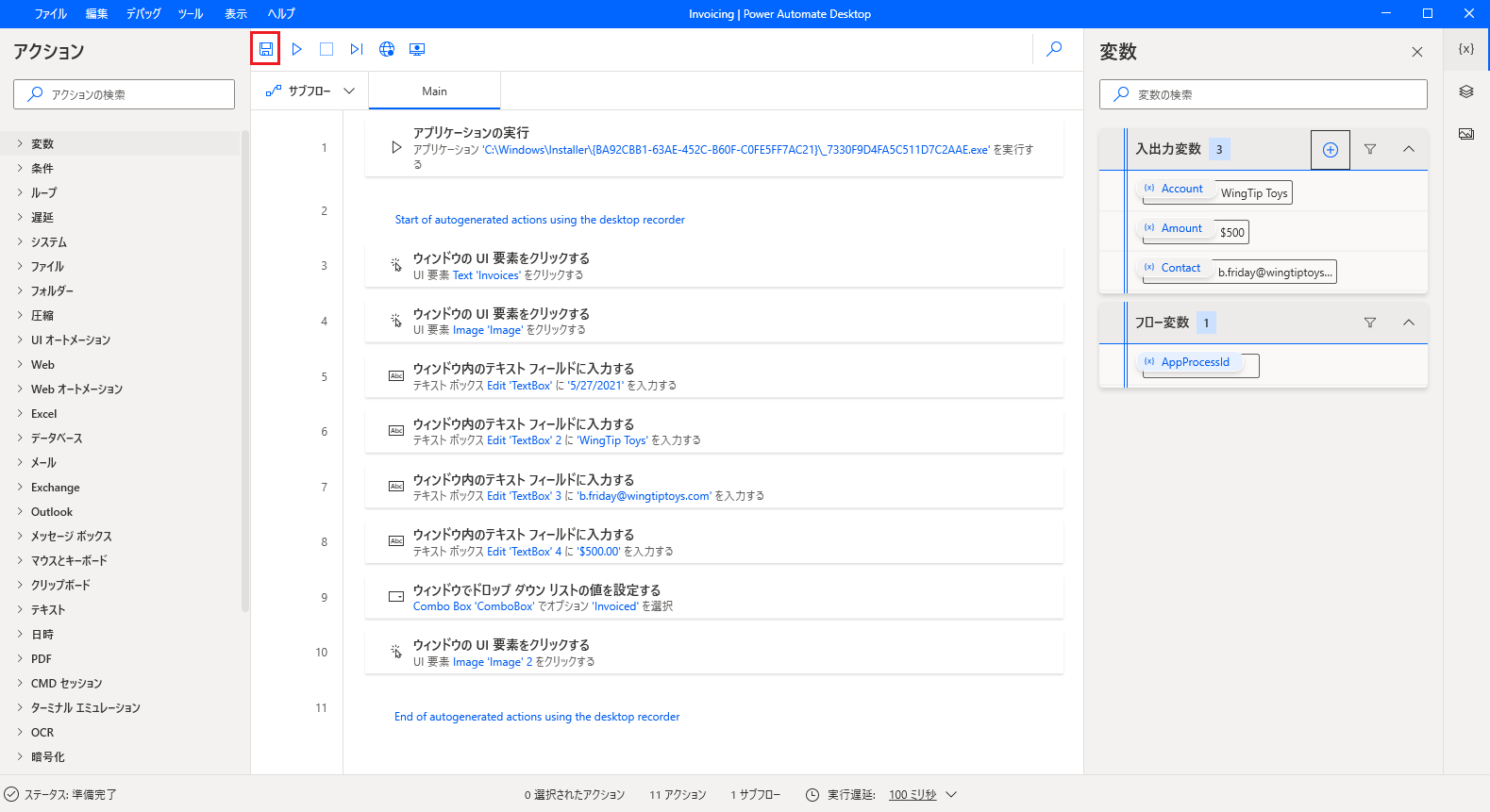入力変数の定義
変数を使用すると、フローのすべての実行で情報を変更したり、異なる値を指定できます。 フローをどのタイプのデータ入力に対して使用している場合も、入力する必要があるフィールドを定義するために変数が必要です。 入力変数には、実行前または実行時にフローに入力する情報が含まれています。 出力変数は、実行後にフローが返す結果です。 デスクトップ用 Power Automate では、出力変数を使用してクラウド フローおよび戻り値から入力値を受信できます。 その結果、自動化をシームレスに統合することができます。 入力変数を定義するには、デスクトップ用 Power Automate アプリから始め、デスクトップ フローを編集してデザイナーを開きます。
このユニットで完了した手順について説明した次のデモ ビデオをご覧ください。
注
デモ ビデオのフローは、初めてのデスクトップ用 Power Automate のフローを構築するモジュールに組み込まれました。
デザイナーに移動したら、入出力変数セクションのプラス (+) アイコン を選択し、入力 を選択します。
変数の種類は入力または出力です。 この例では入力を使用します。出力変数については後ほど説明します。 変数名はデスクトップフロー内で使用および参照されます。 外部名はデスクトップ フローの外部で使用され、説明フィールドを使用すると変数に関する情報が表示されます。同じデスクトップ フローに多数の異なる入力変数と出力変数がある場合は特に便利です。 入力値がない場合、既定値で値を定義することができます。 データ型フィールドは、変数および Power Automate による変数の処理方法を詳細に定義するのに役立ちます。 たとえば、機密テキストのデータ型を使用すると値が暗号化され、機密データに対するセキュリティを提供するのに役立ちます。 パスワードでセキュリティ保護されたプログラムを開くため、または個人情報または非公開情報に対してこのデータ型を使用できます。 変数に対して独自の値を設定するか、次のスクリーン ショットに表示される値を使用できます。 作成 を選択して、変数を完了します。
プラス (+) アイコンの選択を続行し、フローの入力変数をさらに作成します。 Contoso Invoicing アプリを基に構築されたデスクトップ フローを使用している場合は、次の値に基づいてさらに 2 つの変数を定義します。
変数 2:
変数の種類 - 入力
変数名 - Contact
データ型 - テキスト
既定値 -
b.Friday@wingtiptoys.com外部名 - Contact email
説明 - Contact email
変数 3:
変数の種類 - 入力
変数名 - Account
データ型 - テキスト
既定値 - WingTip 玩具
外部名 - Account Name
説明 - 請求される取引先企業名
入力変数の定義が完了したら、保存 を選択します。
入力変数を定義しました。これで、デスクトップ フローで変数の使用を設定できます。